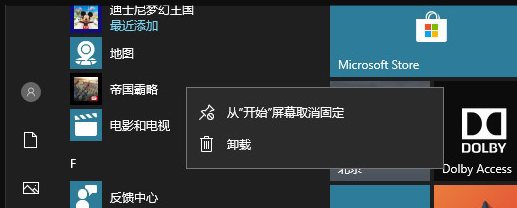
当我们打开电脑时最常见的就是弹窗广告,特别的烦人严重影响了我们使用。那我们有什么办法可以彻底删除电脑弹出来垃圾广告呢?一起往下看吧。
1、去除开始菜单广告
去除方法:首先在开始菜单右击你不想要的APP或游戏,选择“卸载”。然后点击“设置”→“个性化”→“开始”,取消“偶尔在‘开始’菜单中显示建议”复选框即可。
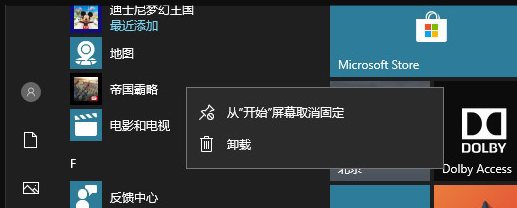
取消“偶尔在‘开始’菜单中显示建议”
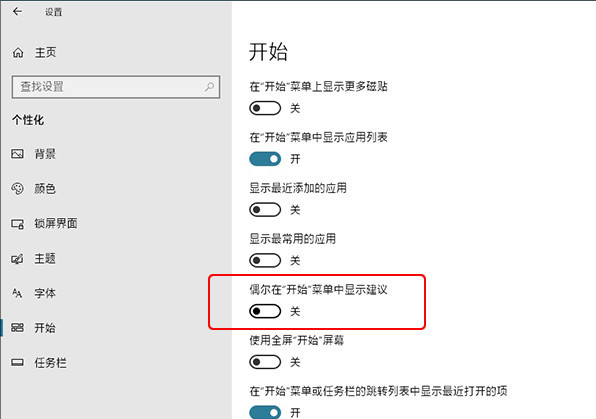
2、去除锁屏广告
Win10不允许直接关闭“Windows聚焦”里的提示,但我们可以通过切换“图片”或者“幻灯片放映”关闭它。具体操作是,点击“设置”→“个性化”→“锁屏界面”,将“背景”切换到“图片”或“幻灯片放映”。接下来取消“在锁屏界面上从Windows和Cortana获取花絮、提示等”前面的复选框,即可关闭锁屏广告。
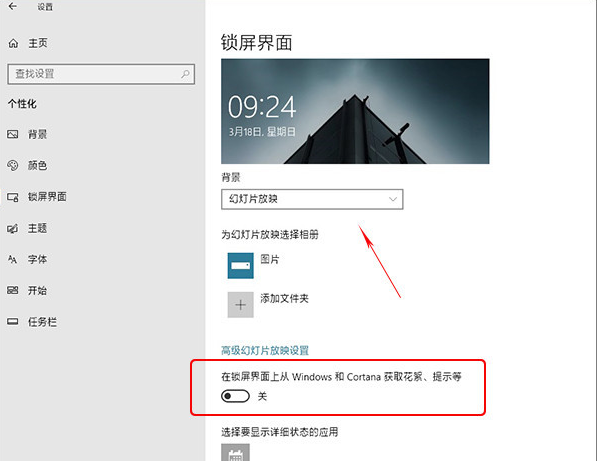
3、去除通知中心广告
去除方法:点击“设置”→“系统”→“通知和操作”,关闭其中的“在使用Windows时获取提示、技巧和建议”即可。

以上就是win10电脑各种垃圾广告彻底清除取消的具体方法了,希望能帮到大家。




